
php エディター Zimo は、初心者にとって非常に実用的な、iPhone 13 でスクリーンショットをすばやく撮る方法を提供します。日常的な使用では、画面上のコンテンツをキャプチャする必要があることがよくあります。重要な情報を保存する場合でも、興味深い瞬間を他の人と共有する場合でも、スクリーンショットを撮ることは必須のスキルです。この記事では、iPhone13のスクリーンショット操作方法を詳しく紹介しますので、すぐにマスターして、さまざまなスクリーンショットのニーズに簡単に対応できます。初心者でも経験豊富なユーザーでも、この記事では役に立つスクリーンショットのヒントが見つかります。見てみましょう!
スクリーンショット機能は私たちの生活の中でよく使われますが、携帯電話ごとにスクリーンショットの方法が異なります。iPhone 13 でスクリーンショットを撮る方法をご存知ですか?よくわからない場合は、孫亜潤に従って下を向いてください。私がお手伝いできることを願っています。
Apple 13 のスクリーンショット方法まとめ
1. スクリーンショットを撮るショートカットキー: スクリーンショットを撮りたいインターフェースで、[電源ボタン] と [音量大キー] を押します。 ] 同時に。
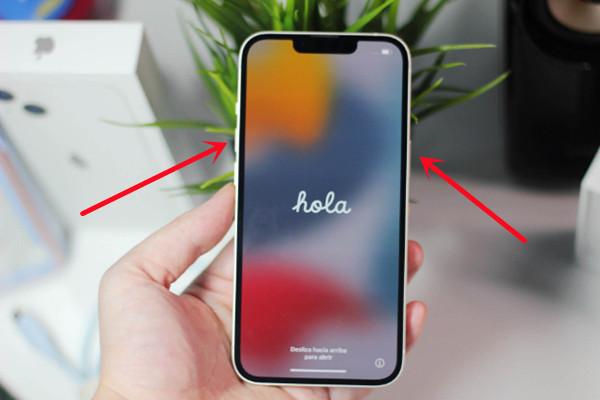
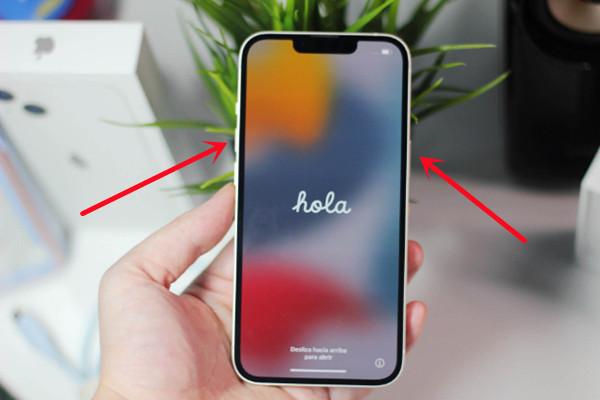
#2. 背面をタップしてスクリーンショットを撮ります: 電話の設定に移動 - アクセシビリティ - タッチ - 背面をタップ - 2 回または 3 回タップ - スクリーンショットを撮りますスクリーンショット。
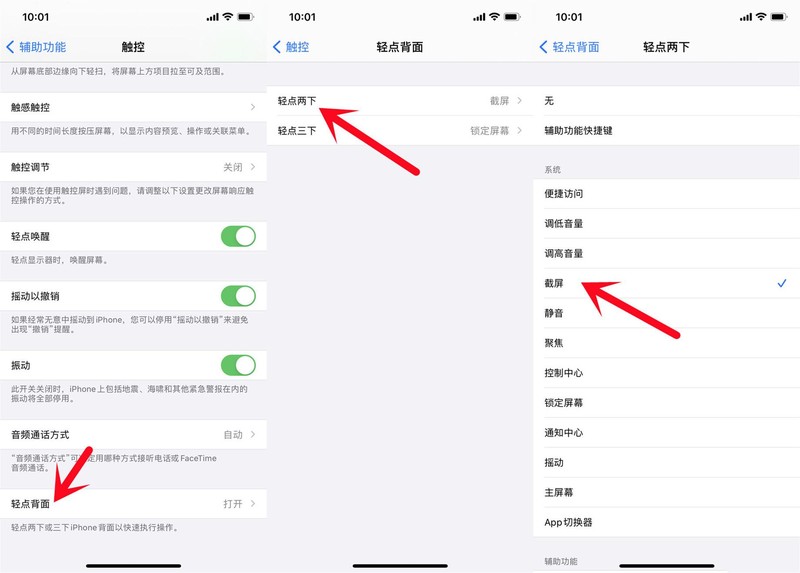
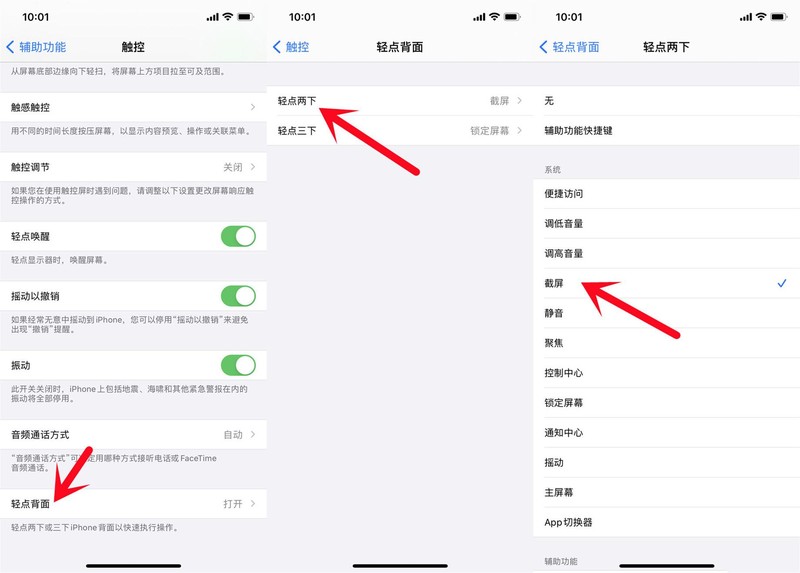
#3. フローティング ボールのスクリーンショット: [設定]-[アクセシビリティ]-[タッチ] をクリックし、補助タッチをオンにして、カスタム メニューで操作方法を選択します。スクリーンショットを撮るように設定します。
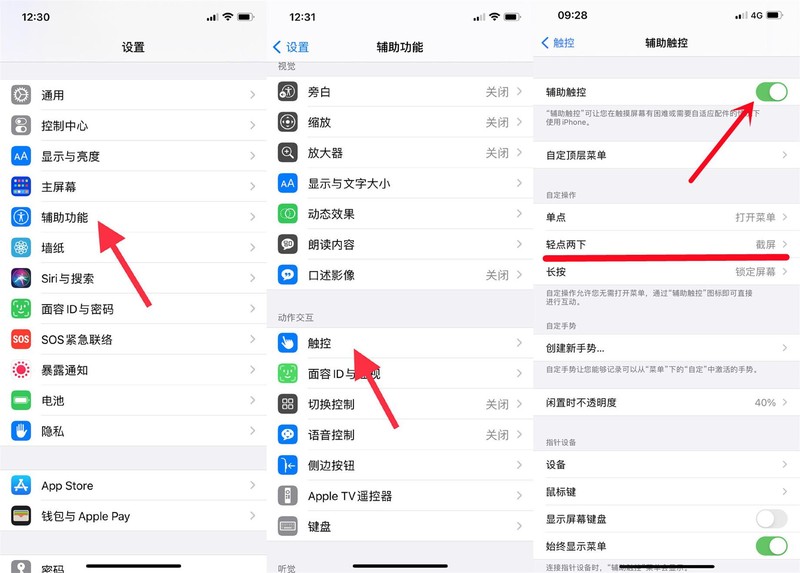
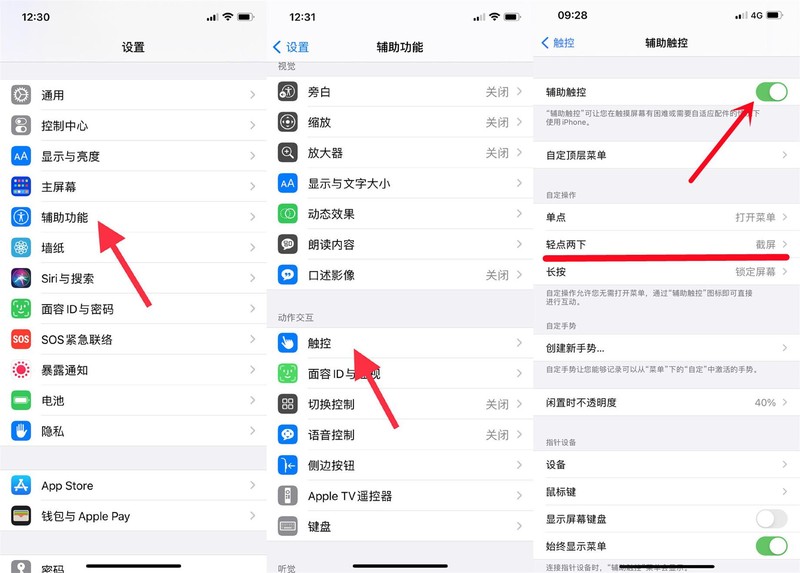
上記がこの記事のすべてです。この記事を読んでインスピレーションを得ていただければ幸いです。熟読し終わったら、すぐに摂取する方法をご確認ください。 Apple 13 のスクリーンショット 「 初心者必読:iPhone のスクリーンショットの撮り方 」 この記事は何か得した気分になったので、ぜひ「いいね!」をお願いします。
以上がiPhone でスクリーンショットを素早く撮る方法 13. 初心者必読:iPhone でスクリーンショットを撮る方法の詳細内容です。詳細については、PHP 中国語 Web サイトの他の関連記事を参照してください。